VMware Workstation 10设置虚拟机恢复到快照
1、启动Windows 10操作系统,点击任务栏"开始"按钮。

2、弹出任务栏开始菜单,选择"V→VMware→VMware Workstation"项。
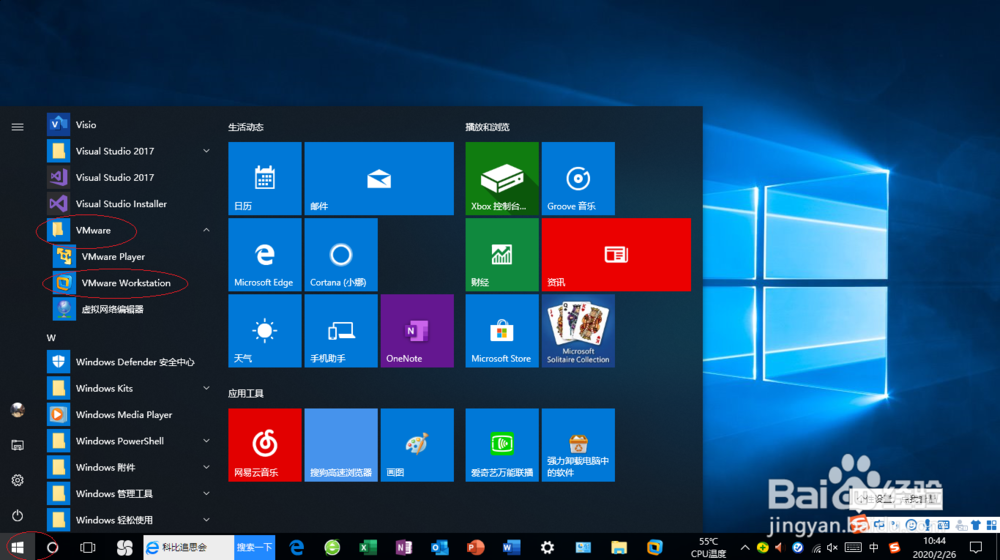
3、唤出"VMware Workstation 10"程序窗口,选择标签栏"Windows Server 2012"项。
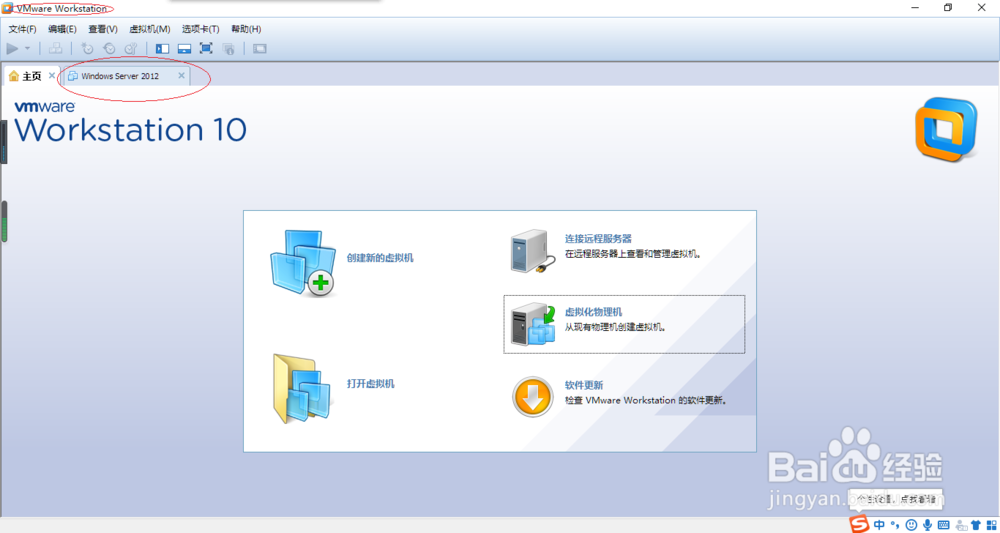
4、唤出"Windows Server 2012"选项界面,点击工具栏"虚拟机→快照"图标向右箭头。
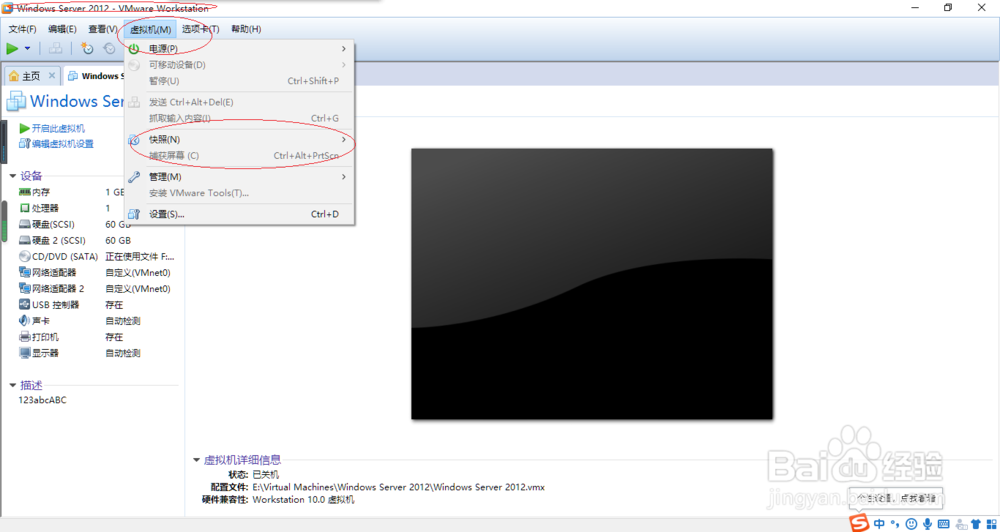
5、弹出级联菜单列表,选择"恢复到快照"项。
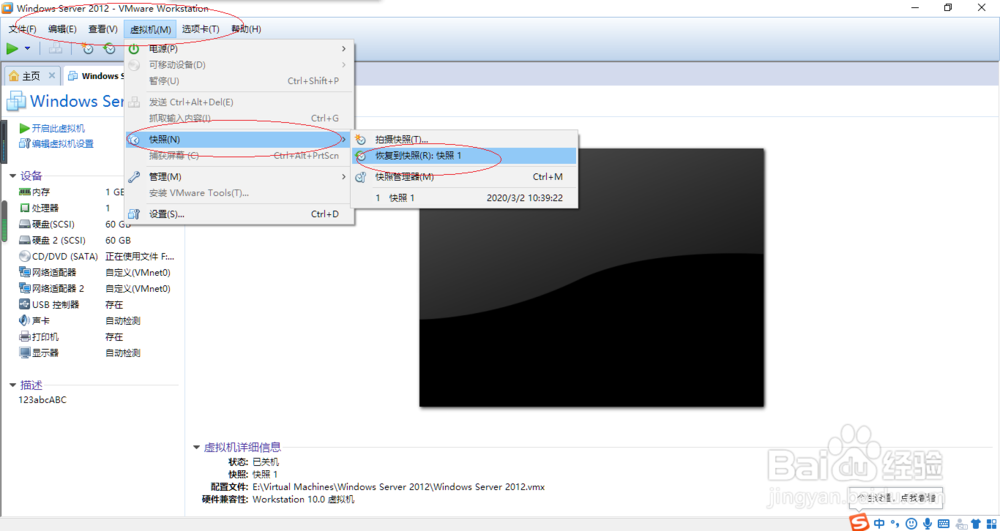
6、完成虚拟机恢复到快照的设置,本例到此希望对大家能有所帮助。

声明:本网站引用、摘录或转载内容仅供网站访问者交流或参考,不代表本站立场,如存在版权或非法内容,请联系站长删除,联系邮箱:site.kefu@qq.com。
阅读量:108
阅读量:105
阅读量:24
阅读量:151
阅读量:87